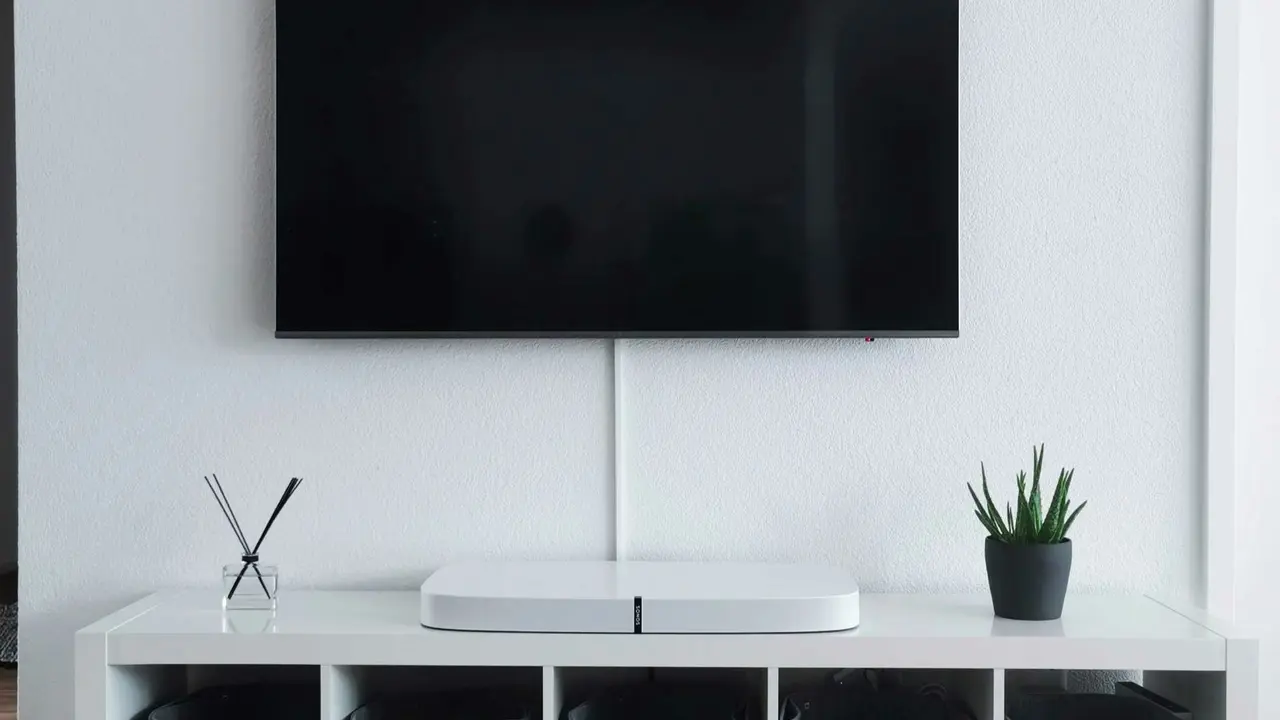Sei curioso di sapere come trasmettere immagine PC alla Smart TV Panasonic? Sei nel posto giusto! In questo articolo, esploreremo diverse modalità per collegare il tuo computer alla tua TV, consentendoti di godere di contenuti in alta definizione direttamente sul grande schermo. Scopriremo insieme le migliori opzioni per una connessione semplice e veloce, senza perdere tempo prezioso.
In qualità di Affiliato Amazon ricevo un guadagno dagli acquisti idonei.
Connessione via Cavo: HDMI e Altri Metodi
Utilizzare un Cavo HDMI
La soluzione più semplice per trasmettere immagine PC alla Smart TV Panasonic è utilizzare un cavo HDMI. Questo tipo di connessione supporta immagini e suoni di alta qualità in un’unica soluzione. Ecco cosa devi fare:
- Collega un’estremità del cavo HDMI al tuo PC.
- Collega l’altra estremità al tuo televisore Panasonic.
- Seleziona l’input HDMI sulla tua TV.
A questo punto, il display del tuo PC dovrebbe comparire sulla TV senza alcun problema. Potrai utilizzare la TV come secondo monitor.
Alternative al Cavo HDMI
Se non hai un cavo HDMI a disposizione, ci sono alternative che potresti considerare:
- Utilizzare un cavo VGA e un cavo audio separato (se il tuo PC ha un’uscita VGA).
- Considerare adattatori o convertitori da HDMI a VGA, se necessario.
Trasmettere Immagine PC alla Smart TV Panasonic in Wireless
Utilizzare Miracast
Se desideri una connessione wireless, verifica se il tuo PC e la tua Smart TV Panasonic supportano Miracast. Questo metodo ti permette di duplicare lo schermo senza cavi. Ecco come fare:
- Assicurati che sia il PC che la TV siano connessi alla stessa rete Wi-Fi.
- Vai su “Impostazioni” sul tuo PC e cerca “Proietta su questo PC”.
- Seleziona “Connetti a un dispositivo” nella tua TV.
Dopo questi passaggi, dovresti vedere il tuo schermo PC sulla TV.
Utilizzare Chromecast
Un’altra opzione per trasmettere immagine PC alla Smart TV Panasonic è utilizzare un dongle Chromecast. Se non ce l’hai, puoi acquistarlo a un prezzo ragionevole. Procedi come segue:
- Collega Chromecast alla tua TV e assicurati sia sulla stessa rete Wi-Fi del tuo PC.
- Apri Google Chrome sul tuo PC e clicca sull’icona del menu.
- Scegli “Trasmetti”, seleziona il dispositivo Chromecast e poi “Trasmetti desktop”.
In questo modo, potrai trasmettere il contenuto direttamente dal tuo PC alla TV.
In qualità di Affiliato Amazon ricevo un guadagno dagli acquisti idonei.
Impostazioni e Ottimizzazione della Qualità dell’Immagine
Aggiustare la Risoluzione dello Schermo
Una volta stabilita la connessione, potresti notare che la qualità dell’immagine non è ottimale. Hai la possibilità di modificare la risoluzione del tuo PC per adattarla alla TV:
- Vai su “Impostazioni schermo” sul tuo PC.
- Seleziona una risoluzione compatibile con la tua TV (solitamente 1920×1080 o 4K).
Regolando la risoluzione, migliorerai notevolmente la qualità dell’immagine trasmessa.
Controllare le Impostazioni della TV
Le impostazioni della TV possono influenzare notevolmente la qualità del segnale ricevuto. Verifica le seguenti opzioni:
- Accertati che la TV sia in modalità “PC” o “Gaming” se disponibile, per ridurre la latenza.
- Controlla le impostazioni di miglioramento dell’immagine e regola il contrasto e la luminosità a tuo piacimento.
Risoluzione dei Problemi Comuni
Problemi di Connessione
Se hai difficoltà a trasmettere immagine PC alla Smart TV Panasonic, ecco alcune soluzioni comuni:
- Assicurati che entrambi i dispositivi siano sulla stessa rete Wi-Fi.
- Riavvia il router e i dispositivi se la connessione non funziona.
- Verifica che i driver del tuo PC siano aggiornati.
Problemi di Qualità dell’Immagine
Se la qualità dell’immagine non è soddisfacente, considera questi suggerimenti:
- Controlla il cavo o l’adattatore se utilizzi una connessione cablata.
- Regola le impostazioni video sul tuo PC e sulla TV, come proposto in precedenza.
In sintesi, trasmettere immagine PC alla Smart TV Panasonic è un processo accessibile grazie a diverse opzioni di connessione. Che tu scelga un cavo HDMI o una connessione wireless tramite Miracast o Chromecast, segui i passaggi indicati per una configurazione veloce e facile. Non dimenticare di ottimizzare le impostazioni per una migliore qualità dell’immagine e di risolvere eventuali problemi comuni. Se hai trovato utile questo articolo, condividilo con i tuoi amici e dai un’occhiata ai nostri altri contenuti!
In qualità di Affiliato Amazon ricevo un guadagno dagli acquisti idonei.
Articoli recenti su Smart Tv
- Guida: Come Vedere Film Streaming su Smart TV Facilmente
- Come Aggiornare Netflix su Smart TV Samsung: Guida Facile e Veloce!
- Come Posso Condividere Smartphone LG con Smart TV Samsung?
- Scopri Come Trasformare la TV in Smart TV con Kodi Facilmente!
- Come Installare VLC su Smart TV Philips: Guida Facile e Veloce!
Link utili per Smart Tv
- Guida all’acquisto delle migliori Smart TV – Altroconsumo
- Le migliori Smart TV del 2025 – Wired Italia
- Smart TV: cos’è e come funziona – Tom’s Hardware
- Smart TV – Wikipedia
- Come scegliere la Smart TV – HDblog